Napraw brak kamery w menedżerze urządzeń w systemie Windows 10 /11
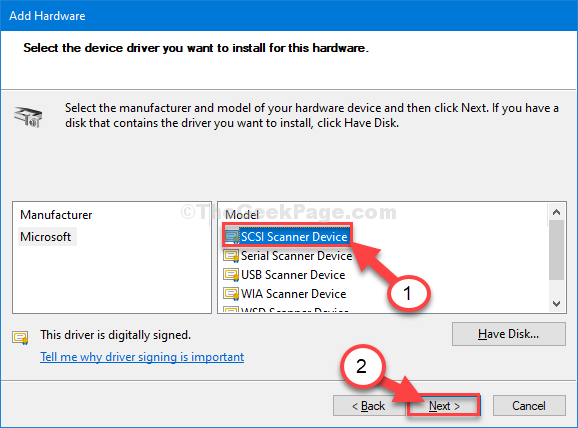
- 1689
- 200
- Juliusz Janicki
Czy urządzenie aparatu brakuje na komputerze Windows 10? Jeśli nie możesz znaleźć aparatu na komputerze, nie martw się. Istnieją łatwe sposoby rozwiązania problemu na komputerze. Po prostu postępuj zgodnie z tymi poprawkami, a problem zostanie rozwiązany w mgnieniu oka. Ale zanim przejdziemy do głównych rozwiązań, najpierw wypróbuj te obejścia.
Spis treści
- Wstępne obejścia-
- FIX-1 Sprawdź zgodę aparatu-
- Fix-2 Zainstaluj starszy sprzęt-
- FIX-3 Pobierz sterownik aparatu ze strony internetowej producentów
- Naprawić problem z 4-
- Fix-5 Resetuj aplikację aparatu-
- FIX-6 Sprawdź dowolne wyłączone urządzenie USB w menedżerze urządzeń
Wstępne obejścia-
1. Jeśli po raz pierwszy doświadczasz tego rodzaju problemu, ponowne uruchomienie Twój komputer.
2. Sprawdź, czy taki Aktualizacja systemu Windows jest w toku.
3. Możesz uruchomić aparat, naciskając klawisz multimedialny z klawiatury.
A. wciśnij F6 Klucz multimedialny na komputerze.
Jeśli to nie działa, musisz to zrobić-
B. Wciśnij 'Fn+f6„Klucz multimedialny z klawiatury.
Jeśli którekolwiek z tych obejść nie rozwiązało problemu, wypróbuj te poprawki-
FIX-1 Sprawdź zgodę aparatu-
1. Wyszukaj „Ustawienia prywatności aparatu”Z pola wyszukiwania.
2. Teraz kliknij „Ustawienia prywatności aparatu".
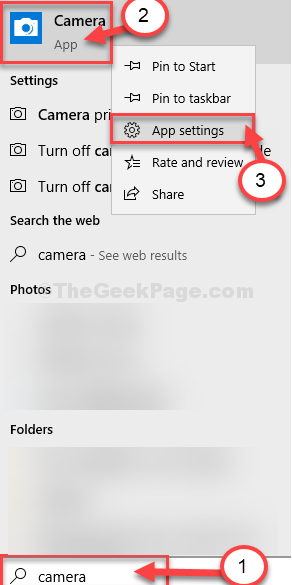
3. Następnie w 'Pozwól na dostęp do aparatu na tym urządzeniu„Sekcja kliknij”Zmiana".
4. Wreszcie, przełącz TurnDostęp do aparatu dla tego urządzenia„Ustawienia do„NA".
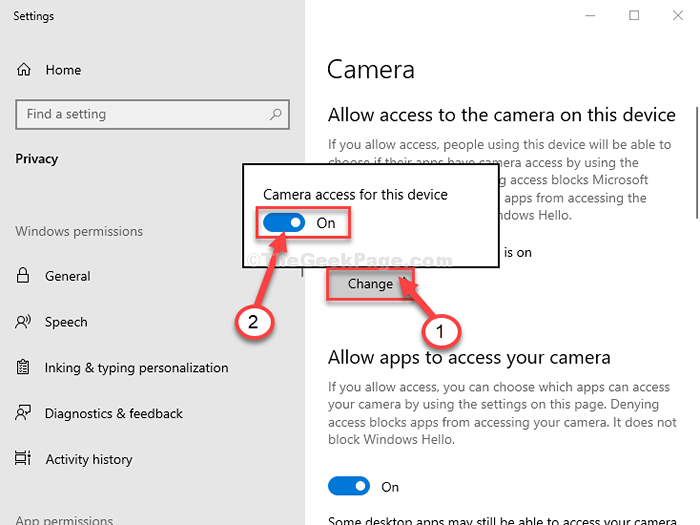
Zamknąć Ustawienia okno.
Spróbuj przetestować aparat na komputerze.
Dla komputera Windows 11
1 - Wyszukaj Ustawienia prywatności aparatu W polu wyszukiwania, a następnie Clicika.
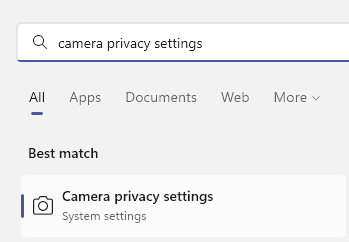
2 - Teraz upewnij się, że dostęp do aparatu jest obrócony NA.
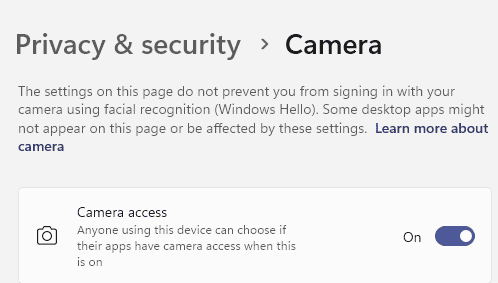
Fix-2 Zainstaluj starszy sprzęt-
Instalowanie starszego sprzętu na komputerze może brak problemu z kamerą.
1. Naciskać Klucz Windows+R otworzyć Uruchomić.
2. Teraz wpisz „devmgmt.MSC”I uderzył Wchodzić.
Menadżer urządzeń Narzędzie otworzy się.
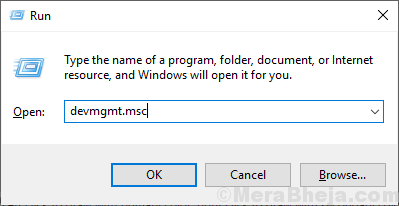
3. w Menadżer urządzeń okno, kliknij „Działanie„Na pasku menu.
4. Teraz kliknij „Dodaj starszy sprzęt".
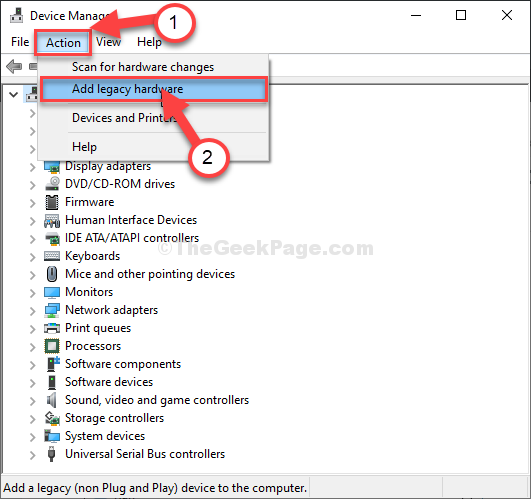
5. Kliknij "Następny".
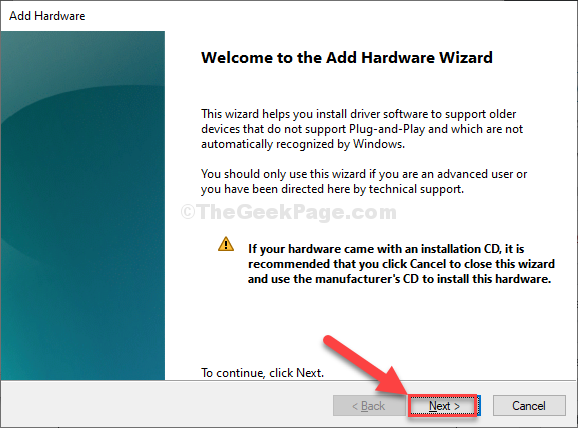
6. W Dodaj sprzęt okno, kliknij „Zainstaluj sprzęt, który ręcznie wybieram z listy (Advanced)".
7. Teraz kliknij „Następny".
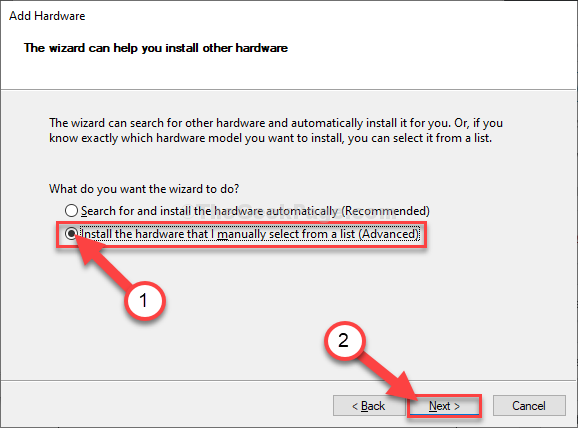
7. Następne okno wybierz „Kamery„Urządzenie na liście wszystkich urządzeń.
8. Teraz kliknij „Następny".
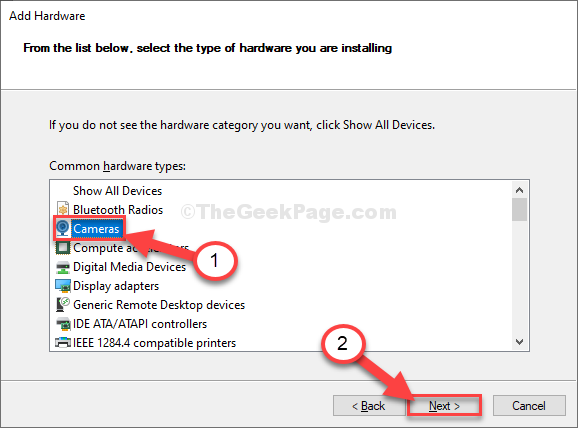
9. Teraz wybierz sterownik aparatu z listy sterowników, a następnie kliknij „Następny".

Teraz, jeśli lista kamer listy jest pusta, spróbuj dodać urządzenia do obrazowania, jak pokazano poniżej.
10. w Zarządzanie urządzeniemokno r, kliknij „Działanie„Na pasku menu.
4. Następnie kliknij „Dodaj starszy sprzęt".
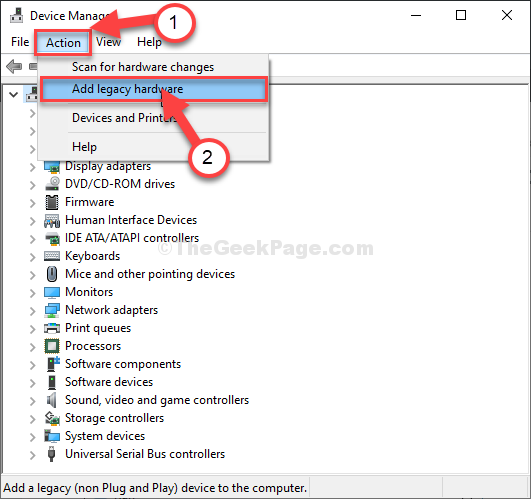
5. Kliknij "Następny".
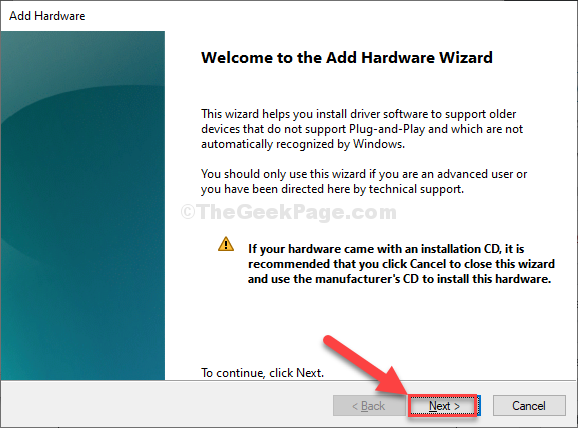
6. W Dodaj sprzęt okno, kliknij „Zainstaluj sprzęt, który ręcznie wybieram z listy (Advanced)".
7. Teraz kliknij „Następny".
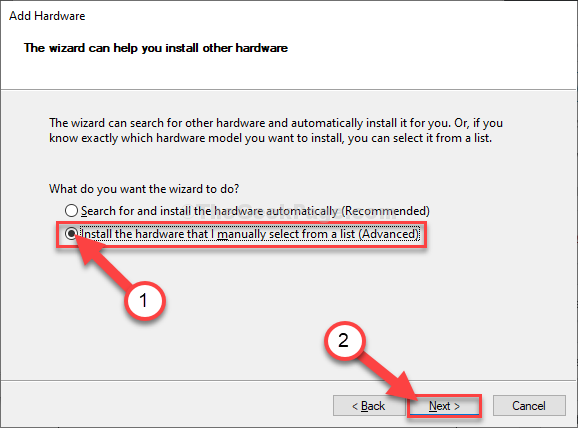
7. Następne okno wybierz „Urządzenia obrazujące”Z listy urządzeń.
8. Kliknij "Następny".
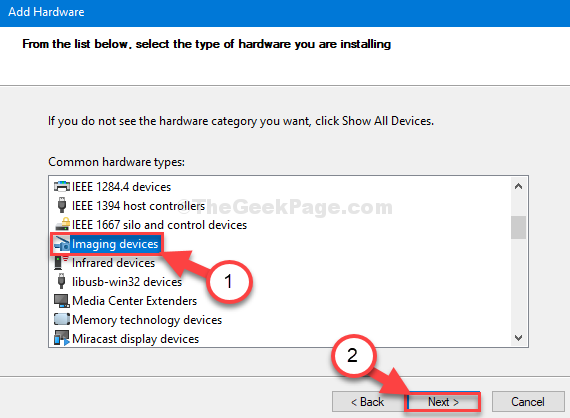
9. Teraz wybierz pierwszą opcję z listy.
10. Następnie kliknij „Następny".
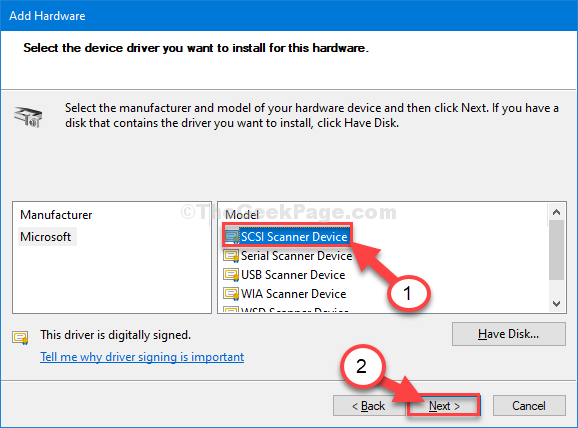
To urządzenie zostanie zainstalowane na twoim komputerze.
Ponowne uruchomienie Twój komputer do ukończenia procesu instalacji. Po ponownym uruchomieniu komputera urządzenie aparatu powinno działać normalnie.
Jeśli nadal nie jest widoczny, otwórz Menedżer urządzeń, a następnie kliknij Pogląd Tab, a następnie wybierz Pokaż ukryte urządzenia.
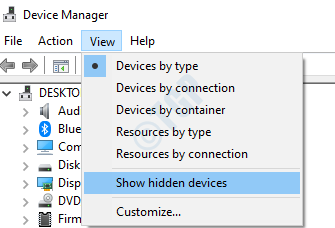
FIX-3 Pobierz sterownik aparatu ze strony internetowej producentów
Możesz pobrać sterownik aparatu ze strony internetowej produkcyjnej i zainstalować go na komputerze.
Oto niektórzy z popularnych producentów laptopa / komputera i ich strony pobierania sterownika.
- https: // www.Dell.com/support/home/en-us?App = produkty
- https: // www.Asus.com/support/pobierz-centrali/
- https: // wsparcie.HP.com/us-en/sterowniki
- https: // www.Acer.com/ac/en/in/content/sterowniki
Na przykład tutaj jest adres URL do pobrania listy sterowników Dell. http: // www.Dell.com/wsparcie/artykuł/us/en/04/sln85507/en#rozwiązywanie problemów-rozwiązywanie problemów
Podobnie przejdź do witryny producentów i zainstaluj ją, jeśli jest to wbudowana kamera internetowa. Jeśli został zakupiony osobno, Google ta nazwa firmy z sterownikiem i pobierz i zainstaluj.
Po prostu przejdź do Google.COM i Wyszukaj sterownik aparatu w Google oraz pobierz i zainstaluj sterownik aparatu na podstawie modelu komputera.
Sterownik aparatu zostanie zainstalowany na komputerze.
Naprawić problem z 4-
1. Naciskać Klucz Windows+R Klucz do otwarcia Uruchomić okno.
2. w Uruchomić okno, wpisz „kontrola”A potem uderzył Wchodzić.
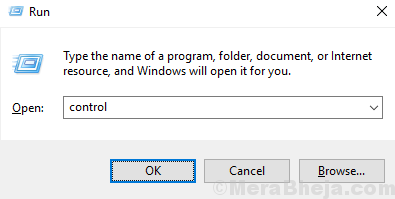
3. Następnie kliknij „Rozwiązywanie problemów".
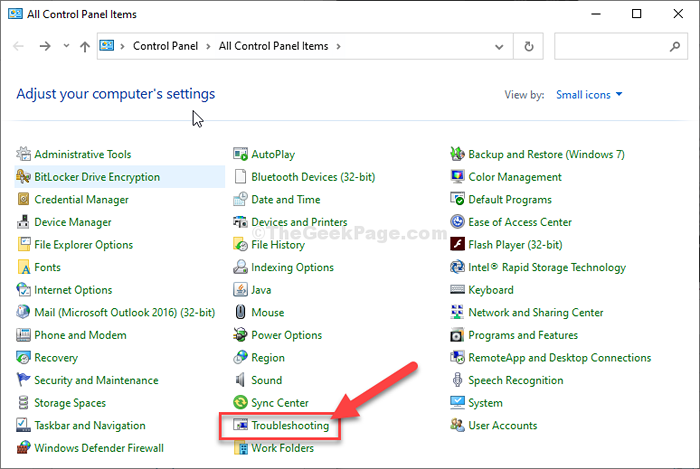
4. Gdy pojawi się okno rozwiązywania problemów, kliknij „Sprzęt i dźwięk".
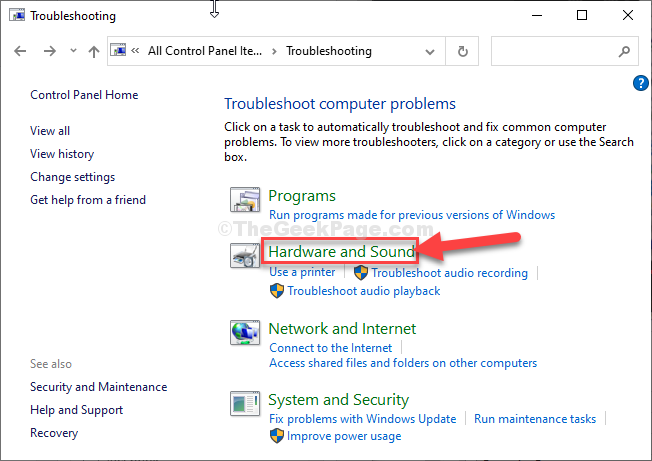
5. Następnie kliknij „Odtwarzanie wideo".
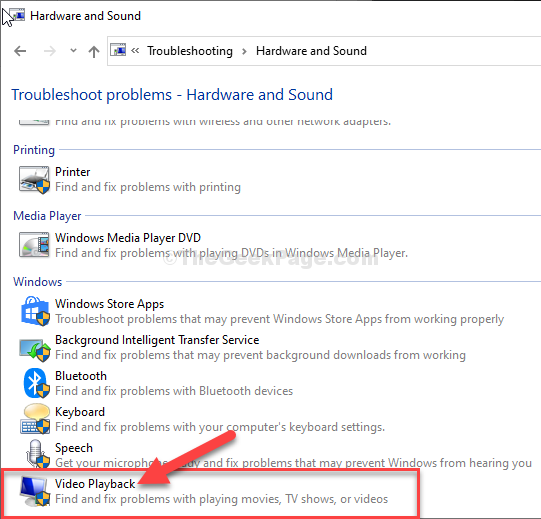
6. Następnie kliknij „Następny".
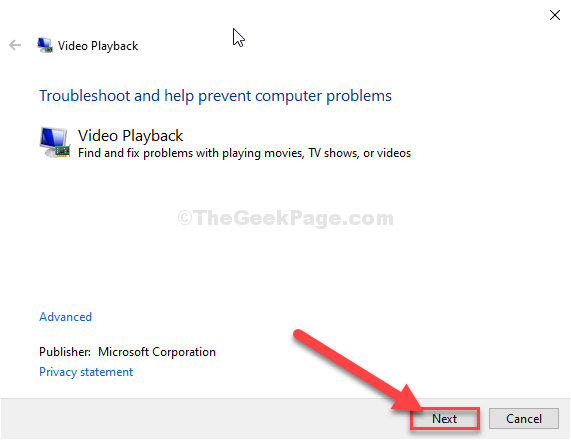
7. Następnie kliknij „Chcę kontynuować ten problem z rozwiązywaniem problemów".
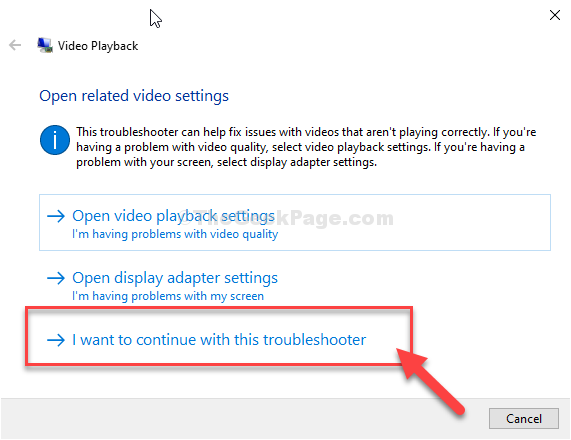
Narzędzie do rozwiązywania problemów wykryje problem z ustawieniami wideo na komputerze i spróbuje go naprawić.
8. Teraz kliknij „Zamknij narzędzie do rozwiązywania problemów".
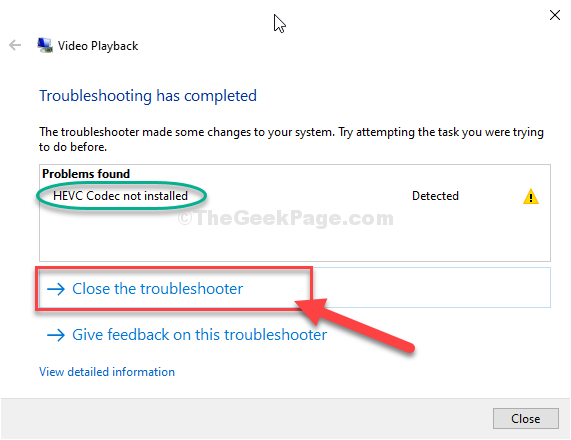
Zamknąć Panel sterowania okno.
Sprawdź, czy możesz znaleźć urządzenie aparatu pracujące na komputerze.
Fix-5 Resetuj aplikację aparatu-
1. Na początku wpisz „Kamera" w Szukaj skrzynka.
2. Następnie, Kliknij prawym przyciskiem myszy na "Kamera„Aplikacja, która pojawi się w wynikach wyszukiwania, a następnie kliknij„Ustawienia aplikacji„Aby uzyskać do niego dostęp.
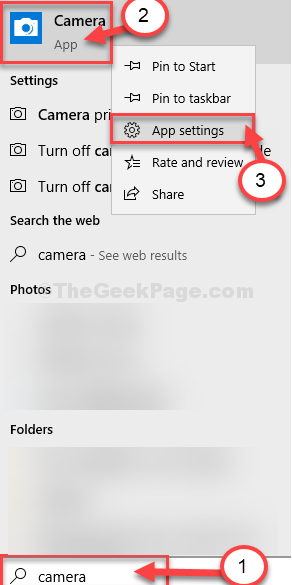
3. w Ustawienia Okno, przewiń w dół, a następnie kliknij „Resetowanie".
4. Aby zresetować urządzenie, kliknij „Resetowanie".
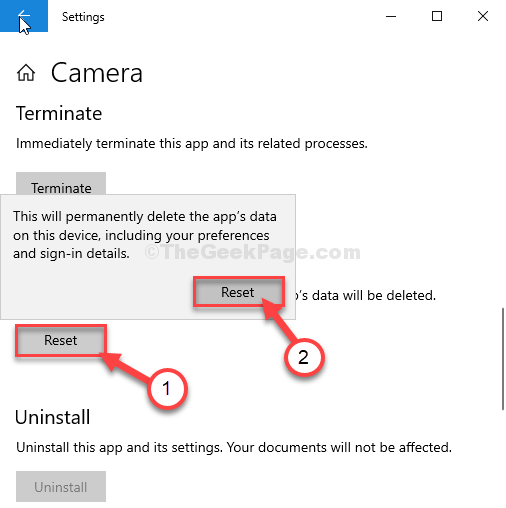
Poczekaj chwilę, aż zobaczysz kleszcz obok "Resetowanie„Opcja przedstawiająca zakończenie procesu.
Zamknąć Ustawienia okno.
Sprawdź, czy to pomaga, czy nie.
FIX-6 Sprawdź dowolne wyłączone urządzenie USB w menedżerze urządzeń
1. Naciskać Klucz Windows+R otworzyć Uruchomić.
2. Teraz wpisz „devmgmt.MSC”I uderzył Wchodzić.
Menadżer urządzeń Narzędzie otworzy się.
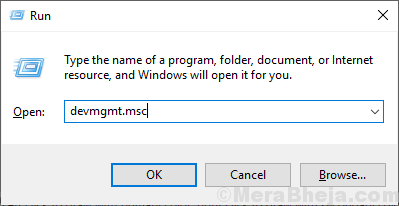
3. Zwiększać Uniwersalne kontrolery autobusów
4. Teraz sprawdź, czy jakieś urządzenie jest wyłączone, czy nie, czy jakieś urządzenie na liście jest wyłączone, kliknij prawym przyciskiem myszy i włącz.
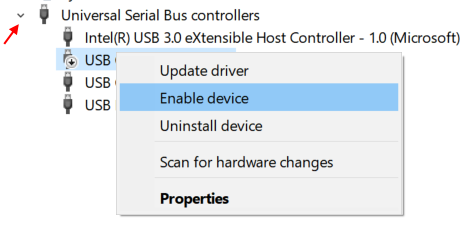
- « Fix-komputer wydaje się być poprawnie skonfigurowany, ale urządzenie lub zasób nie odpowiada w systemie Windows 10 i 11
- Jak sprawdzić, czy mikrofon Windows 10 działa, czy nie »

